1、网上下载jdk安装文件
Java Downloads
https://www.oracle.com/java/technologies/downloads/
选择需要的jdk文件下载
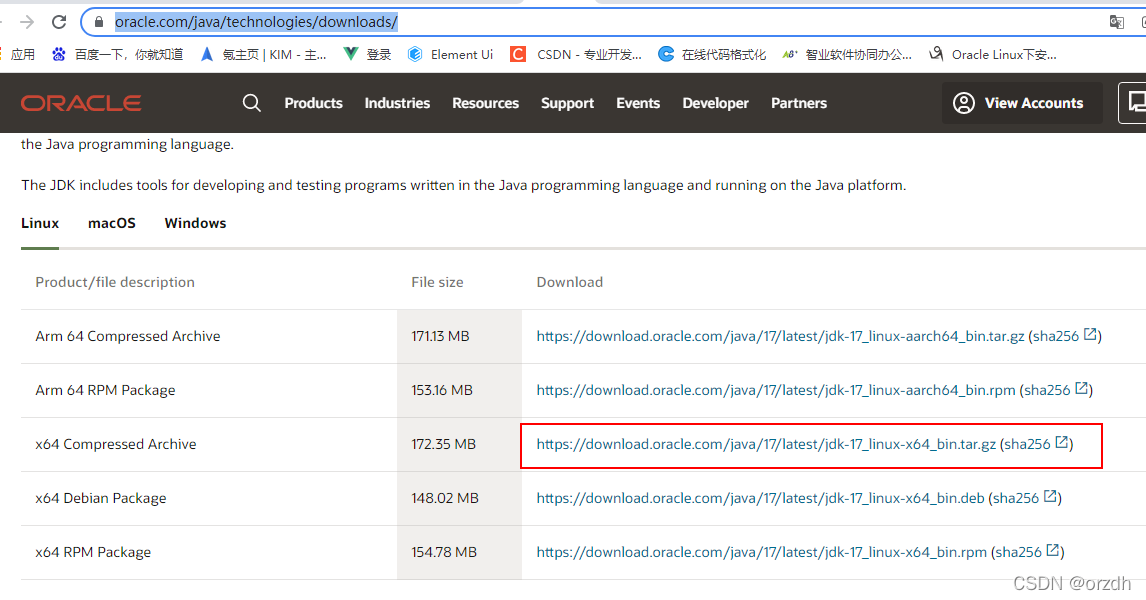
2、将下载好的文件通过Xftp将下载的文件拷贝到Linux服务器/opt目录下
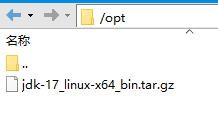
3、root用户进入/opt目录,使用命令将文件解压
[root@Centos8 opt]#tar -zxvf jdk-17_linux-x64_bin.tar.gz
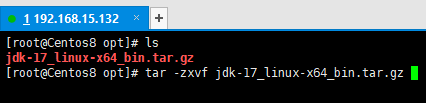
4、将解压后的文件拷贝到 /usr/local 目录下
[root@Centos8 opt]#cp -r jdk-17.0.1/ /usr/local/
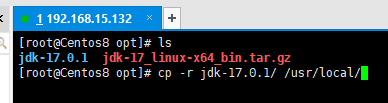
5、删除/opt 目录下的解压文件
[root@Centos8 opt]# rm -rf jdk-17.0.1/
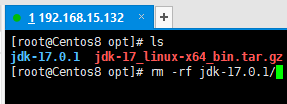
6、修改环境变量
[root@Centos8 opt]# vim /etc/profile
7、在文件后面增加环境变量
set java environment
JAVA_HOME=/usr/local/jdk-17.0.1
JRE_HOME=/usr/local/jdk-17.0.1/jre
CLASS_PATH=.:$JAVA_HOME/lib/dt.jar:$JAVA_HOME/lib/tools.jar:$JRE_HOME/lib
PATH=$PATH:$JAVA_HOME/bin:$JRE_HOME/bin
export JAVA_HOME JRE_HOME CLASS_PATH PATH
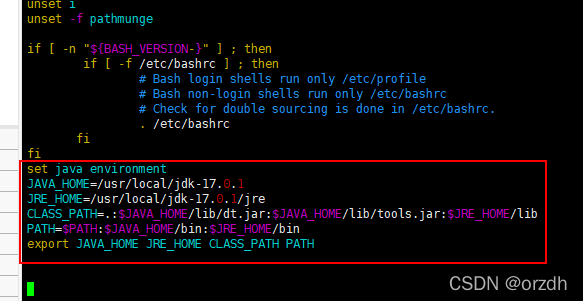
8、退出,执行以下代码,使配置生效
[root@Centos8 opt]# source /etc/profile
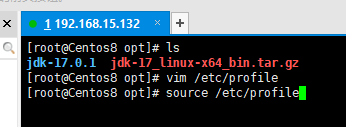
9、验证是否按照成功
[root@Centos8 opt]#java -version
[root@Centos8 opt]#javac -version
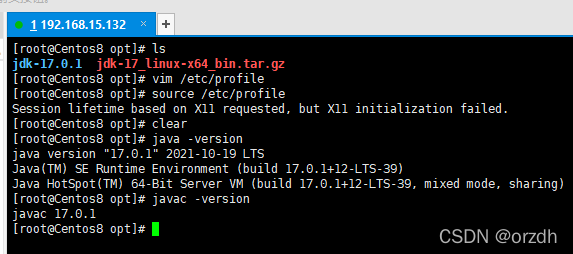
当出现上面这样,jdk就安装完成。